
Att åka fjärrkontroll med vänner och familj är till hjälp när du behöver visa dem hur man gör något eller åtgärdar ett problem. Så här kan du erbjuda fjärrhjälp på flera plattformar med endast Google Chrome och ett tillägg.
Vi har visat dig hur du går fjärran med vänner och familj tidigare med Teamviewer , när din dator kraschar , till dina Ubuntu-datorer , och även till dina Android-enheter . I de flesta fall behöver du installera programvara eller ha en speciell tjänst som körs i bakgrunden. Med Chrome Remote Desktop är allt du behöver din Chrome-webbläsare för att kunna ta kontroll och dela din skärm. Så här installerar och använder du det.
Först måste du installera Google Chrome om du inte redan har det. Ladda ner och installera den från länken nedan.
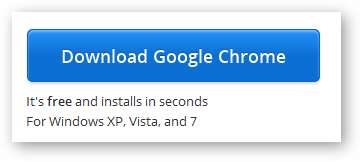
Installera sedan Chrome Remote Desktop Beta-tillägget genom att gå till länken nedan.
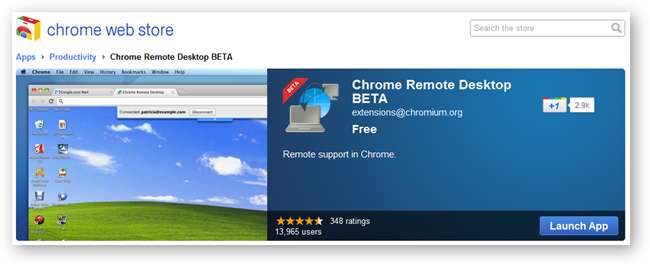
Under installationen kommer du att bli ombedd att ge appen behörighet att se din e-postadress, visa dina fjärrskrivbordsdatorer och visa och skicka chattmeddelanden.
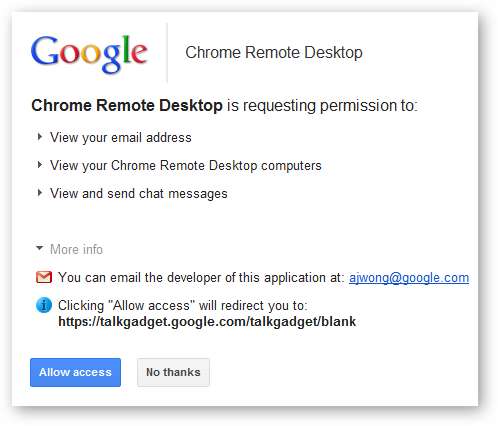
När den har installerats öppnar du en ny flik i Chrome och klickar på Chrome Remote Desktop BETA-appen.
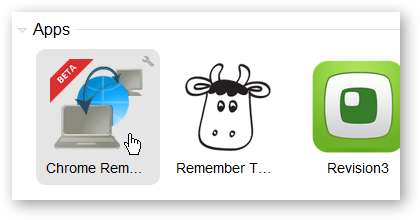
Klicka på dela den här datorn så skapas en 12-siffrig kod för dig.
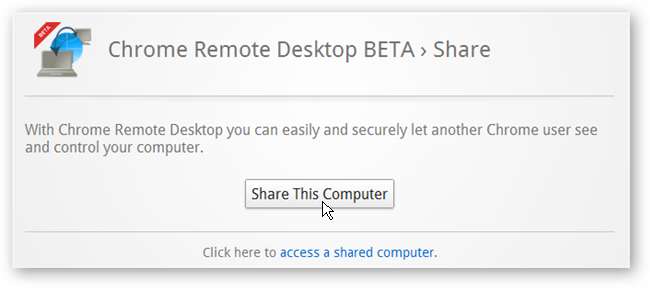
Detta är en engångskod som någon kan använda för att komma åt din dator.
Klicka på åtkomst till en delad dator från den andra datorn och skriv in den första koden (mellanslag är inte nödvändiga).
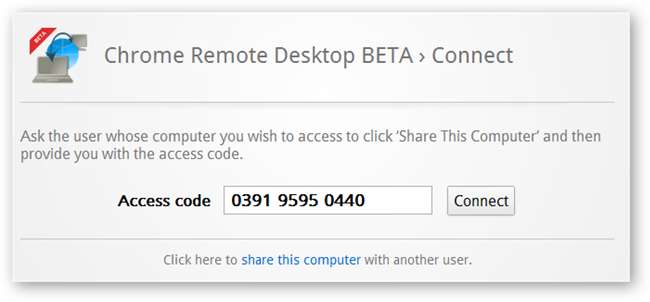
Ge det lite så fliken ändras till det andra dators skrivbord. I det här läget kan den dator som delas antingen trycka på kopplingsknappen, Ctrl + Alt + Esc eller stänga fliken Google Chrome för att avsluta sessionen.

Om du har problem med att ansluta till fjärrdatorn eller om den hänger när du säger att du bekräftar åtkomstkod, försök att låta portarna 443 och 5222 ha in- och utgående regler i din Windows-brandvägg med både UDP och TCP.
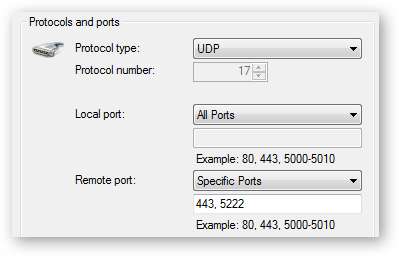
Om du behöver ytterligare hjälp kolla in Googles hjälpsida i tillägget nedan.







